
对于经常使用PS、AI一类设计软件的印前工作人员来说,颜色配置文件丢失、错误或未嵌入等问题一定并不陌生。
若颜色配置文件出错,设计的文件打印或在其他电脑显示会有色差,会为后续的印刷生产带来了很多不便。

那么,你会修复PS、AI颜色配置文件吗?
快跟随小数一起来学一学吧!
01
工具
1、PS软件;
2、AI软件;
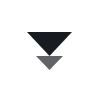
正确的操作方法如下:
02
PS颜色配置文件
1.打开PS软件,点击菜单栏的“编辑”-“颜色设置”(快捷键:Shift+Ctrl+K),打开设置窗口;
2.若PS颜色配置文件出现问题时,可以点击“颜色设置”的“载入”;
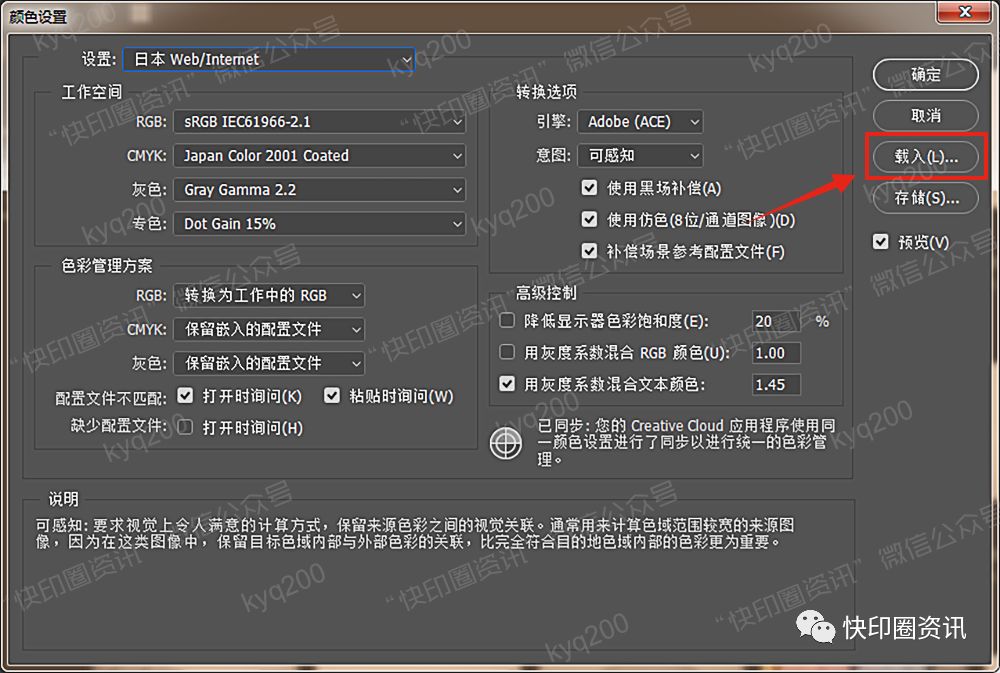
3.在“载入”窗口,找到并选择提前准备好的“PS颜色配置”色彩配置csf文件,点击“载入”;
4.而这些色彩配置文件,则可以在其他正常的PS中,在“颜色配置”窗口选择相应的配置文件,再点击右边“存储”保存色彩配置文件(或者在网上找);
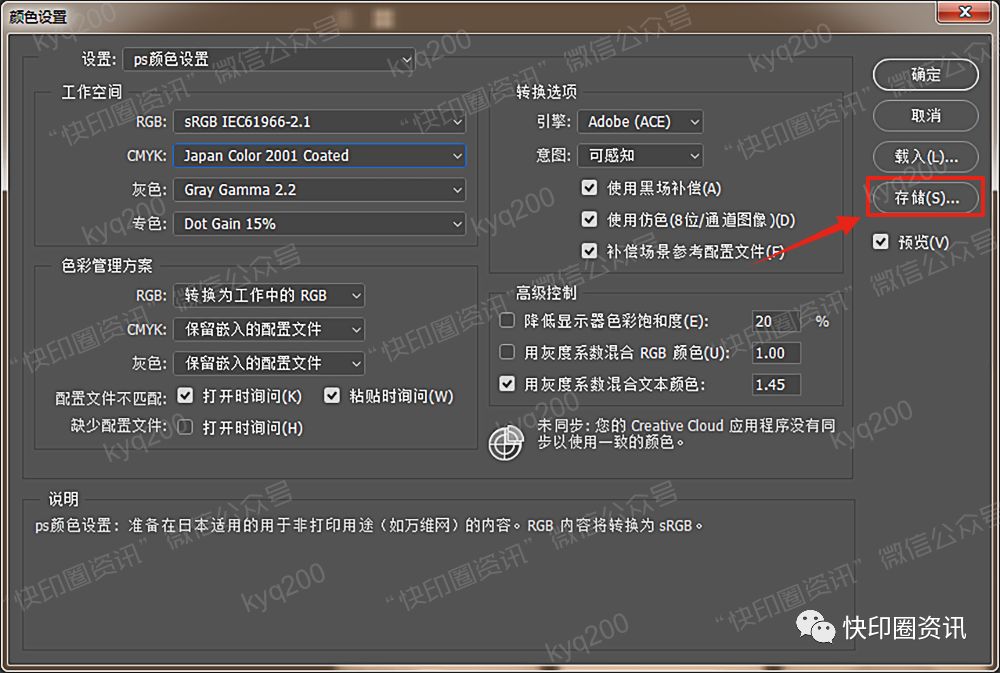
5.在PS颜色配置中,主要的是RGB和CMYK这两项,一般情况下,RGB不会出现什么错误,都是CMYK出现错误;
6.我们通常会选择“Japan Color 2001 Coated”,没有这个选项的可以在网上下载或在其他软件保存该ICC配置文件,再在下拉菜单选择“载入CMYK…”载入该文件。
03
AI颜色配置文件
1.打开AI软件,点击菜单栏的“编辑”-“颜色设置”(快捷键:Shift+Ctrl+K),打开设置窗口;
2.若AI颜色配置文件出现问题时,可以点击“颜色设置”的“载入”;
3.在“载入”窗口,找到并选择提前准备好的“AI颜色配置”色彩配置csf文件,点击“载入”,最后点击“确定”;
4.AI色彩配置文件,则可以在其他正常的AI中,在“颜色配置”窗口点击右边“存储”保存相应的色彩配置文件(也可以载入PS的色彩配置文件,让AI和PS保持色彩配置文件相同);
5.载入配置文件后,最后点击“确定”即可。
限时特惠:本站每日持续更新5-20节内部创业项目课程,一年会员
只需199元,全站资源免费下载点击查看详情
站长微信:
jjs406





